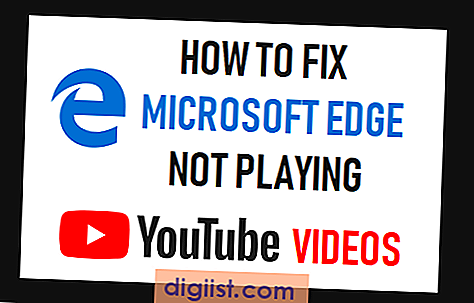Meskipun file yang diamankan dengan enkripsi PGP aman dari akses yang tidak sah, mereka juga tidak berguna bagi Anda, jika Anda tidak dapat menemukan cara untuk mendekripsinya terlebih dahulu. Untungnya, alat enkripsi PGP Symantec memungkinkan Anda untuk mendekripsi file Anda di baris perintah atau dengan menggunakan antarmuka pengguna grafis titik-dan-klik. Namun, pada saat publikasi, Symantec belum secara resmi merilis alat PGP untuk pengguna Windows 8.
Dekripsi Baris Perintah PGP
Langkah 1
Luncurkan utilitas baris perintah Anda, lalu navigasikan ke direktori yang berisi file yang ingin Anda dekripsi. Anda dapat meluncurkan shell perintah dengan menekan tombol "Windows-R", mengetik "cmd" ke dalam kotak pencarian, lalu menekan "Enter."
Langkah 2
Ketik perintah PGP untuk mendekripsi file Anda pada prompt perintah. Misalnya, jika file terenkripsi Anda bernama "myblackbook.txt.pgp" dan kata sandi Anda adalah "mapulstirrup", ketikkan perintah PGP berikut saat diminta:
pgp --decrypt --passphrase mapulstirrup --input - <>
Tekan tombol "Enter" untuk memulai proses dekripsi. PGP harus membuat versi file yang tidak dienkripsi dengan nama yang sama dengan file yang didekripsi, tetapi tanpa ekstensi file ".pgp".
Dekripsi Desktop PGP
Langkah 1
Luncurkan PGP Desktop, klik menu "Tools", lalu klik "Options."
Langkah 2
Klik tab "NetShare", centang kotak "Lindungi file individual", lalu klik "OK." Ini memungkinkan Anda untuk mendekripsi atau mengenkripsi file individual di luar folder bersama yang dilindungi.
Langkah 3
Klik tombol "Mulai", lalu ketik nama file ke dalam kotak pencarian. Jika Anda mengetikkan ekstensi file "pgp", Anda bisa mendapatkan daftar semua file terenkripsi PGP di perangkat penyimpanan terhubung yang Anda akses.
Langkah 4
Klik kanan file yang ingin Anda dekripsi, klik "PGP Desktop," lalu "Hapus dari PGP NetShare."
Klik "Ya" untuk mengonfirmasi bahwa Anda ingin mendekripsi atau menghapus perlindungan dari file, lalu klik "Selesai" setelah selesai.